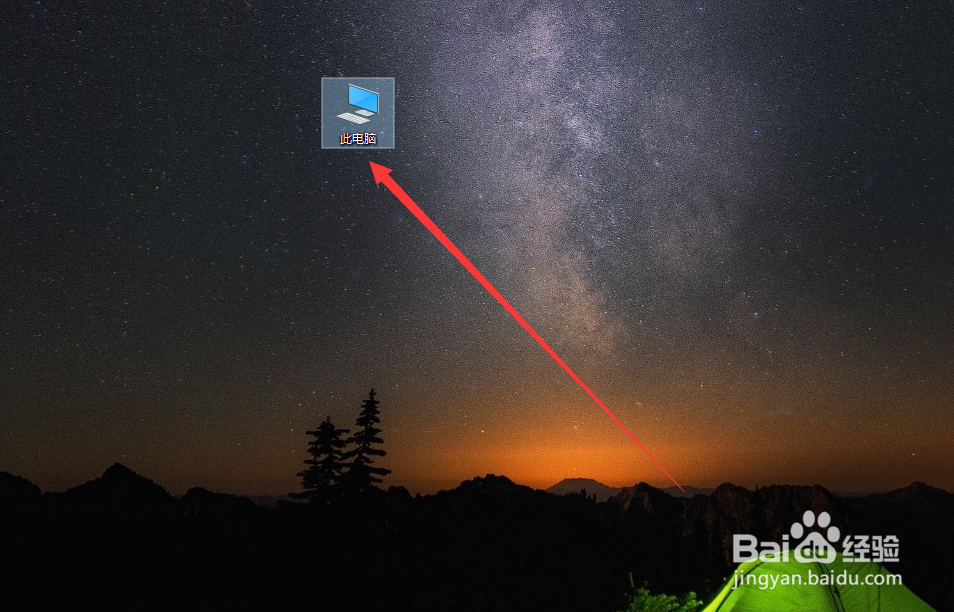Win10如何恢复电脑桌面上的'此电脑'图标
1、进入电脑的Windows设置界面,点击界面中“个性化”图标。
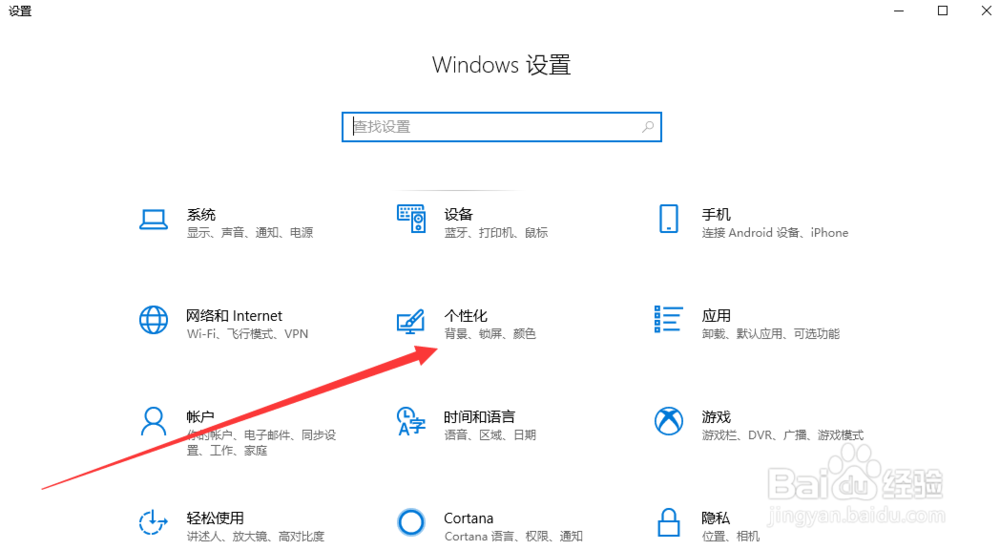
2、在个性化界面中,我们点击界面左侧“主题”选项卡,切换至主题界面。

3、在主题界面中,我们找到相关设置中的“桌面图标设置”字样,并点击进入桌面图标设置窗口。
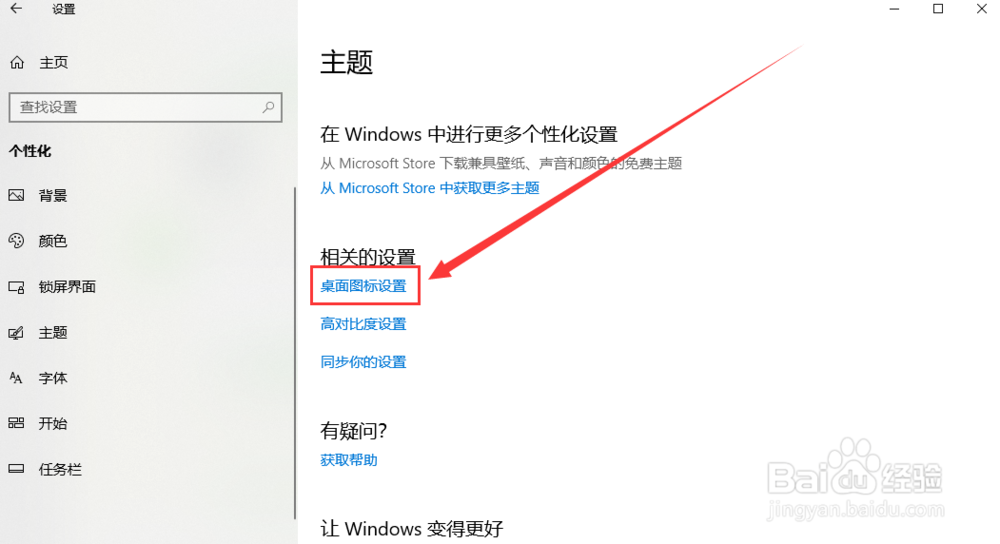
4、在弹出的桌面图标设置窗口中,我们可以发现计算机选项前的复选框处于未勾选状态。

5、我们将计算机选项前的复选框勾选,然后点击右下角【应用】按钮。
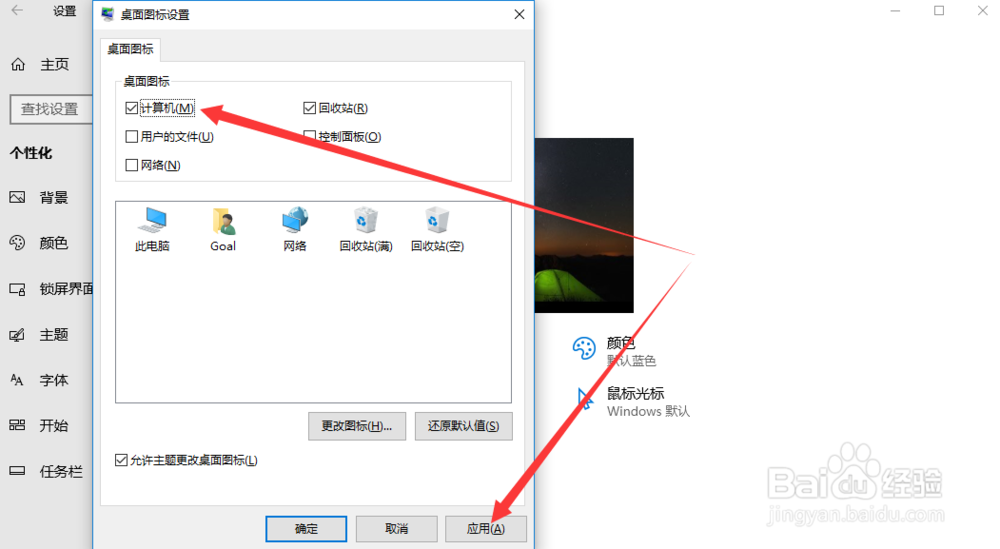
6、回到电脑桌面,我们可以发现“此电脑”图标已成功在桌面上显示。
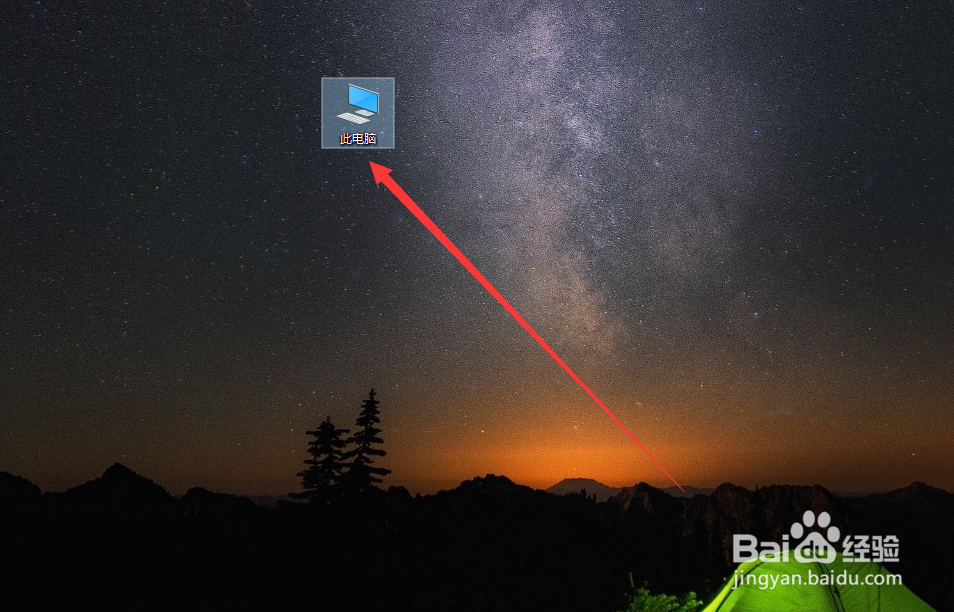
1、进入电脑的Windows设置界面,点击界面中“个性化”图标。
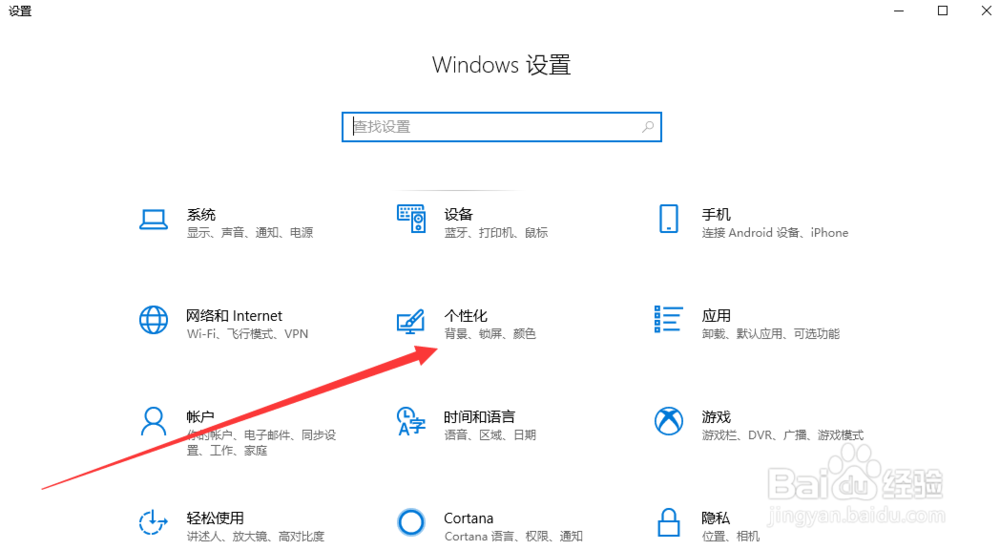
2、在个性化界面中,我们点击界面左侧“主题”选项卡,切换至主题界面。

3、在主题界面中,我们找到相关设置中的“桌面图标设置”字样,并点击进入桌面图标设置窗口。
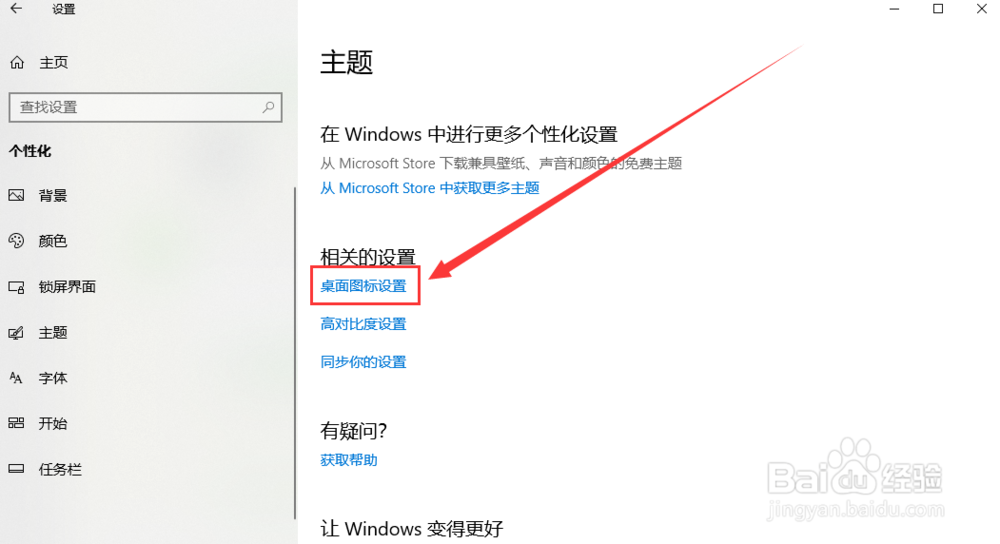
4、在弹出的桌面图标设置窗口中,我们可以发现计算机选项前的复选框处于未勾选状态。

5、我们将计算机选项前的复选框勾选,然后点击右下角【应用】按钮。
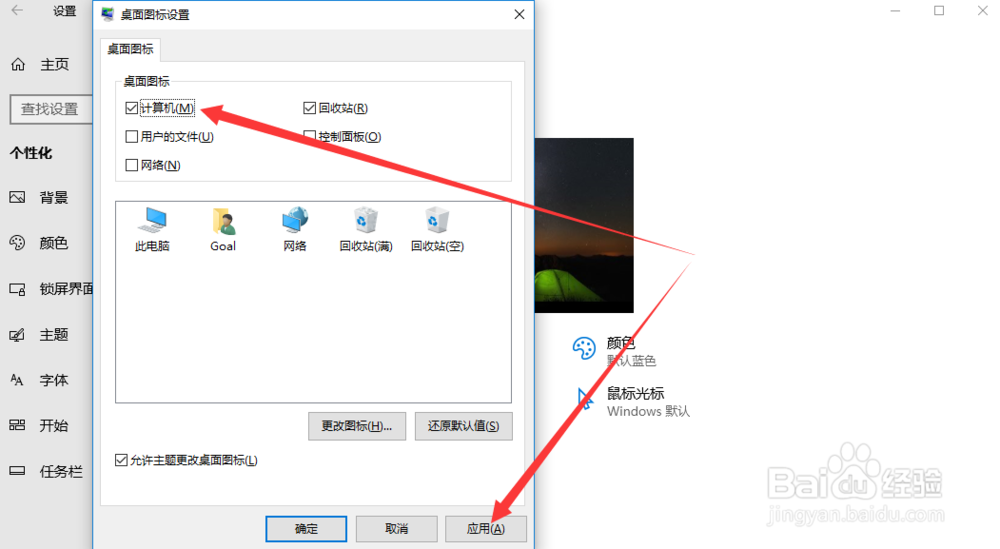
6、回到电脑桌面,我们可以发现“此电脑”图标已成功在桌面上显示。